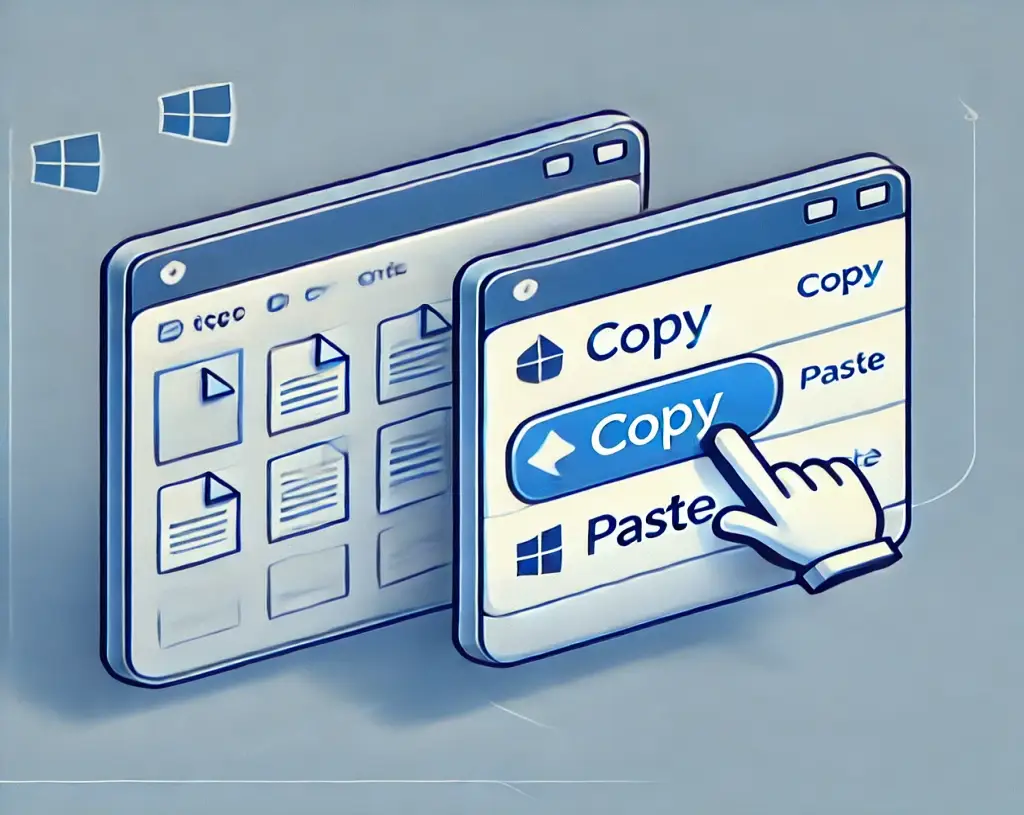윈도우 복사 붙여넣기 안될 때 해결법 3가지에 대해서 알아보겠습니다. 컴퓨터를 사용하다 보면 가끔 복사 붙여넣기가 안 되는 상황을 겪곤 해요. 이런 문제는 작업 효율성을 크게 떨어뜨리고 스트레스를 유발할 수 있죠. 대부분의 경우 간단한 방법으로 해결할 수 있답니다. 이 글에서는 윈도우 10과 11에서 복사 붙여넣기가 안 될 때 시도해볼 수 있는 3가지 효과적인 해결 방법을 자세히 알아보겠습니다.
윈도우 복사 붙여넣기 문제의 주요 원인
복사 붙여넣기 기능이 작동하지 않는 데에는 여러 가지 원인이 있을 수 있어요. 주요 원인들을 살펴볼까요?
- 클립보드 서비스 문제: 윈도우의 클립보드 서비스가 제대로 작동하지 않을 수 있습니다.
- 시스템 파일 손상: 중요한 시스템 파일이 손상되어 문제가 발생할 수 있어요.
- 드라이버 문제: 키보드나 마우스 드라이버에 문제가 있을 수 있습니다.
- 악성 프로그램: 바이러스나 악성 프로그램이 복사 붙여넣기 기능을 방해할 수 있어요.
- 소프트웨어 충돌: 특정 프로그램이 클립보드 기능을 간섭할 수 있습니다.
이제 이러한 문제들을 해결할 수 있는 3가지 방법을 하나씩 자세히 알아보겠습니다.
클립보드 서비스 재시작
첫 번째로 시도해볼 수 있는 방법은 클립보드 서비스를 재시작하는 것이에요. 이 방법은 간단하면서도 효과적입니다.
- Windows 키 + R을 눌러 실행 창을 엽니다.
services.msc를 입력하고 엔터를 누릅니다.- 서비스 목록에서 ‘클립보드 사용자 서비스’를 찾습니다.
- 오른쪽 클릭 후 ‘다시 시작’을 선택합니다.
이 과정을 통해 클립보드 서비스가 재시작되고, 대부분의 경우 복사 붙여넣기 기능이 정상화됩니다.
시스템 파일 검사 및 복구
두 번째 방법은 시스템 파일 검사 도구(SFC)를 사용하는 것입니다. 이 도구는 손상된 시스템 파일을 찾아 복구해줍니다.
- 시작 메뉴에서 ‘cmd’를 검색합니다.
- ‘명령 프롬프트’를 마우스 오른쪽 버튼으로 클릭하고 ‘관리자 권한으로 실행’을 선택합니다.
- 명령 프롬프트 창에 다음 명령어를 입력하고 엔터를 누릅니다:
sfc /scannow - 검사가 완료될 때까지 기다립니다. 이 과정은 시간이 좀 걸릴 수 있어요.
- 검사가 끝나면 컴퓨터를 재부팅합니다.
이 방법을 통해 시스템 파일 손상으로 인한 복사 붙여넣기 문제를 해결할 수 있습니다.
클립보드 초기화
세 번째 방법은 클립보드를 초기화하는 것입니다. 이 방법은 클립보드에 문제가 있을 때 특히 효과적이에요.
- Windows 키 + R을 눌러 실행 창을 엽니다.
cmd를 입력하고 엔터를 누릅니다.- 명령 프롬프트 창에 다음 명령어를 입력하고 엔터를 누릅니다.
cmd /c echo off | clip - 명령 프롬프트 창을 닫고 복사 붙여넣기를 다시 시도해봅니다.
이 명령어는 클립보드의 내용을 지우고 초기화하여 문제를 해결할 수 있습니다.
윈도우 복사 붙여넣기 문제 예방하기
복사 붙여넣기 문제를 미리 예방하기 위한 몇 가지 팁을 소개해 드릴게요.
- 정기적인 시스템 업데이트: 윈도우 업데이트를 정기적으로 실행하여 시스템을 최신 상태로 유지하세요.
- 안티바이러스 프로그램 사용: 신뢰할 수 있는 안티바이러스 프로그램을 설치하고 정기적으로 검사를 실행하세요.
- 드라이버 업데이트: 키보드와 마우스 드라이버를 최신 버전으로 유지하세요.
- 불필요한 프로그램 제거: 사용하지 않는 프로그램은 제거하여 시스템 리소스를 절약하세요.
- 클립보드 관리 도구 사용: 윈도우 10과 11에 내장된 클립보드 히스토리 기능을 활용하세요.
윈도우 버전별 복사 붙여넣기 문제 해결 방법 비교
윈도우 버전에 따라 복사 붙여넣기 문제를 해결하는 방법에 약간의 차이가 있을 수 있어요. 아래 표를 참고해 주세요.
| 해결 방법 | Windows 10 | Windows 11 |
|---|---|---|
| 클립보드 서비스 재시작 | 동일한 방법 적용 | 동일한 방법 적용 |
| 시스템 파일 검사 | SFC 도구 사용 | SFC 도구 사용 |
| 클립보드 초기화 | CMD 명령어 사용 | CMD 명령어 사용 |
| 클립보드 히스토리 | Win + V 단축키 | Win + V 단축키 |
| 추가 기능 | 기본 기능 | 향상된 클립보드 관리 기능 |
자주 묻는 질문
특정 프로그램에서만 복사 붙여넣기가 안 될 때는 어떻게 해야 하나요?
특정 프로그램에서만 문제가 발생한다면, 해당 프로그램을 재설치하거나 최신 버전으로 업데이트해 보세요. 또한, 프로그램의 설정에서 복사 붙여넣기 관련 옵션을 확인해 보는 것도 좋습니다.
복사는 되는데 붙여넣기만 안 될 때는 어떻게 해야 하나요?
이런 경우, 클립보드에 문제가 있을 가능성이 높아요. 클립보드 초기화 방법을 시도해 보시고, 윈도우 + V 키를 눌러 클립보드 히스토리를 확인해 보세요. 또한, 다른 붙여넣기 방법(예: 마우스 오른쪽 클릭 후 ‘붙여넣기’ 선택)을 시도해 보는 것도 좋습니다.
복사 붙여넣기 단축키가 작동하지 않을 때는 어떻게 해야 하나요?
단축키가 작동하지 않는다면, 키보드 드라이버에 문제가 있을 수 있어요. 키보드 드라이버를 재설치하거나 업데이트해 보세요. 또한, 다른 키보드로 테스트해 보거나, 온스크린 키보드를 사용해 문제가 키보드 하드웨어에 있는지 확인해 볼 수 있습니다.
원격 데스크톱 연결에서 복사 붙여넣기가 안 될 때는 어떻게 해야 하나요?
원격 데스크톱 연결에서 복사 붙여넣기 문제가 발생할 때는 원격 데스크톱 설정을 확인해 보세요. 로컬 리소스 설정에서 클립보드 옵션이 활성화되어 있는지 확인하고, 필요하다면 원격 세션을 재연결해 보세요.
복사 붙여넣기 문제가 자주 반복되면 어떻게 해야 하나요?
문제가 자주 반복된다면 더 근본적인 원인이 있을 수 있어요. 시스템 복원을 실행하여 문제가 발생하기 전의 상태로 되돌리거나, 윈도우를 재설치하는 것을 고려해 볼 수 있습니다. 또한, 하드웨어 문제일 가능성도 있으므로 전문가의 진단을 받아보는 것도 좋습니다.
결론
윈도우에서 복사 붙여넣기 기능이 작동하지 않을 때는 당황스러울 수 있지만, 대부분의 경우 간단한 방법으로 해결할 수 있어요. 이 글에서 소개한 3가지 방법 – 클립보드 서비스 재시작, 시스템 파일 검사 및 복구, 클립보드 초기화를 순차적으로 시도해 보세요. 이러한 방법들로 문제를 해결하지 못했다면, 전문가의 도움을 받는 것도 좋은 방법입니다. 정기적인 시스템 관리와 업데이트를 통해 이러한 문제를 예방하고, 더욱 안정적인 컴퓨터 사용 환경을 만들 수 있을 거예요.
- 윈도우 비밀번호 변경 및 로컬계정 전환 간단 해결법
- 윈도우 부팅 시 스티커 메모 자동 실행 설정 방법
- 윈도우 앱 권한 팝업 표시 설정 변경과 오류 해결법
- 윈도우11 작업표시줄 투명하게 설정 TranslucentTB 사용법 가이드
- 윈도우11 업데이트 확인 및 설치 방법 자동 업데이트 중지 설정법
- 마이크로소프트 공식 지원 홈페이지 바로가기